Kako snimiti WhatsApp video poziv sa zvukom na iOS / Android / Web
U aplikaciji WhatsApp ne postoji značajka snimanja zaslona. Ako želite snimati WhatsApp video i audio pozive, morate koristiti snimače poziva WhatsApp. WhatsApp je dostupan na Androidu, iOS-u i webu. Možete odabrati WhatsApp Web i uhvatiti WhatsApp kôd da biste pokrenuli WhatsApp i na vašem računalu. Stoga će vam ovaj članak pokazati cjeloviti vodič za snimati video pozive WhatsApp na iPhoneu, Androidu i radnoj površini. Samo čitajte i slijedite.

- 1. dio: Kako snimiti WhatsApp pozive na radnoj površini
- Dio 2: Kako snimiti WhatsApp video pozive na iPhone
- Dio 3: Kako snimiti WhatsApp video pozive na Androidu
1. dio: Kako snimiti WhatsApp pozive na radnoj površini
Ako je oko vas računalo sa sustavom Windows ili Mac i želite satima pozivati WhatsApp, bolje je da na računalu snimite video poziv WhatsApp sa zvukom. Budući da možete dobiti mnogo više prostora za pohranu za spremanje velikih datoteka za snimanje video zapisa. Štoviše, možete glatko snimati i uređivati WhatsApp video pozive Snimač zaslona Vidmore.
- Snimite WhatsApp pozive na Windowsima i Macima s izvrsnom kvalitetom.
- Snimite WhatsApp video poziv zvukom iz sustava i mikrofona.
- Izrežite WhatsApp video ili audio zapis s prilagođenim vremenom početka i završetka.
- Postavite internetske tipke za WhatsApp snimanje i snimke zaslona.
- Radite sa sustavima Windows 10 / 8.1 / 8/7 i Mac OS X 10.10 ili novijim.
Korak 1: Pokrenite Vidmore Screen Recorder. Odaberite Video snimač za pristup uređaju za snimanje video poziva WhatsApp.

Korak 2: Omogući Prikaz a zatim kliknite Prilagođen. Odaberite Odaberite regiju / prozor. Zatim kliknite web stranicu WhatsApp da biste postavili područje snimanja. Kasnije aktivirajte Mikrofon i Zvuk sustava za snimanje WhatsApp video poziva sa zvukom.

Korak 3: Klik REC za početak snimanja vašeg video poziva WhatsApp. Klik Pauza i Nastavi za snimanje WhatsApp video poziva. Možete kliknuti Uredi za primjenu alata za crtanje na ekranu tijekom snimanja WhatsAppa.

Korak 4: Ući ćete u Pregled prozor kad kliknete Stop. Po potrebi postavite vrijeme početka i završetka da biste izrezali WhatsApp snimku. Kasnije možete kliknuti Uštedjeti za izvoz datoteke za snimanje videozapisa WhatsApp.

Dio 2: Kako snimiti WhatsApp video pozive na iPhone
Značajka snimanja zaslona dostupna je na iOS-u 11 i novijim verzijama. Stoga, ako želite snimiti WhatsApp video poziv na iPhone, možete izravno koristiti ugrađenu značajku snimanja na zaslonu iOS-a.
Korak 1: Otvori Postavke app. Odaberite Kontrolni centar s popisa.
Korak 2: Dodirnite Prilagodite kontrole. Pomaknite se prema dolje i odaberite Više kontrola. Odaberite ikonu + prije Snimanje zaslona.
Korak 3: Prijeđite prstom od dna zaslona iPhonea da biste dobili Kontrolni centar.
Korak 4: Dodirnite Snimanje zaslona i zatim odaberite Mikrofon Audio opcija. Videozapis WhatsApp može automatski snimati na iPhone nakon odbrojavanja od 3 sekunde.
Korak 5: Možete kliknuti na Stop ikonu na gornjoj alatnoj traci za zaustavljanje snimanja poziva WhatsApp kad god želite.
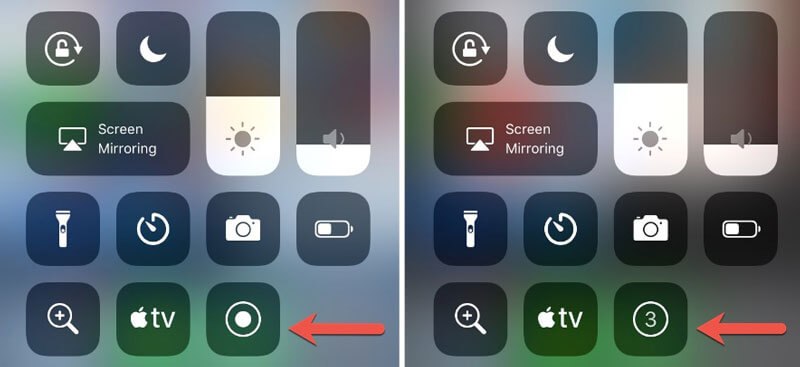
Dio 3: Kako snimiti WhatsApp video pozive na Androidu
Na Android telefonima nema značajke snimanja zaslona. Dakle, za snimanje poziva WhatsApp na Androidu morate koristiti apk Recorder poziva WhatsApp treće strane. Ovdje ćemo za primjer uzeti AZ Screen Recorder.
Korak 1: Preuzmite i instalirajte aplikaciju AZ Screen Recorder na Androidu. Kada dodirnete njegovu ikonu, na vrhu ćete vidjeti skočni widget.
Korak 2: Postavite postavke snimanja video poziva WhatsApp pomoću vodiča na ekranu.
Korak 3: Dodirnite skočni widget AZ Screen Recorder da biste snimili WhatsApp video poziv sa zvukom.
Korak 4: Možete zaustaviti snimanje poziva WhatsApp odabirom Stop na ploči s obavijestima na vrhu.
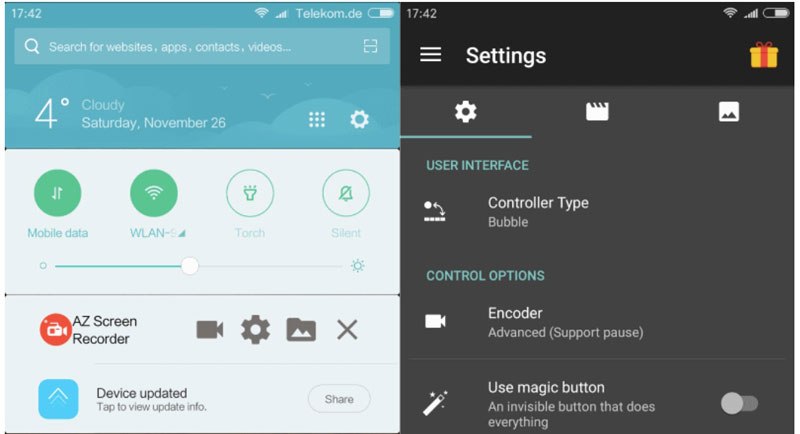
Sve u svemu, gornjim koracima možete snimati WhatsApp video pozive na Androidu, iPhoneu, Windowsima i Macima. Puno je razloga zašto želite snimati WhatsApp pozive. Gornje metode snimanja WhatsApp neće obavijestiti drugi kraj korisnika WhatsApp-a. Stoga, prije nego što snimite WhatsApp video poziv sa zvukom, bolje provjerite zakone o snimanju telefonskog poziva.


